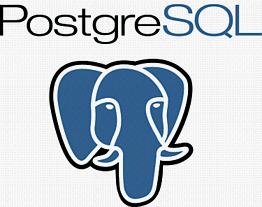« Installation et configuration de PostgreSQL » : différence entre les versions
m Catégorie |
|||
| (18 versions intermédiaires par 2 utilisateurs non affichées) | |||
| Ligne 1 : | Ligne 1 : | ||
{{Auteur|MathieuVigan}} | {{Auteur|MathieuVigan}} | ||
{{Contributeurs|[[Utilisateur:HaikelGuemar|HaikelGuemar]]}} | {{Contributeurs|[[Utilisateur:HaikelGuemar|HaikelGuemar]]}} | ||
{{Guide}} | |||
[[Image:Postgresql.gif]] | [[Image:Postgresql.gif]] | ||
| Ligne 9 : | Ligne 11 : | ||
PostgreSQL est un système de gestion de base de données relationnelle et objet (SGBDRO). C'est un outil libre disponible selon les termes d'une licence de type BSD. | PostgreSQL est un système de gestion de base de données relationnelle et objet (SGBDRO). C'est un outil libre disponible selon les termes d'une licence de type BSD. | ||
Ce système est concurrent d'autres systèmes de gestion de base de données, qu'ils soient libres (comme | Ce système est concurrent d'autres systèmes de gestion de base de données, qu'ils soient libres (comme MariaDB et Firebird), ou propriétaires (comme Oracle, MySQL, Sybase, DB2, Informix et Microsoft SQL Server). Comme les projets libres Apache et Linux, PostgreSQL n'est pas contrôlé par une seule entreprise, mais est fondé sur une communauté mondiale de développeurs et d'entreprises. | ||
Comme les projets libres Apache et Linux, PostgreSQL n'est pas contrôlé par une seule entreprise, mais est fondé sur une communauté mondiale de développeurs et d'entreprises | |||
PostgreSQL | PostgreSQL peut stocker plus de types de données que les types simples traditionnels entiers, caractères, etc. L'utilisateur peut créer des types, des fonctions, utiliser l'héritage de type, etc. | ||
Depuis la version 8.0, PostgreSQL fonctionne également nativement sur Windows | PostgreSQL fonctionne sur Solaris, SunOS, Mac OS X, HP-UX, AIX, Linux, IRIX, Digital Unix, BSD, NetBSD, FreeBSD, OpenBSD, SCO unix, NeXTSTEP, UnixWare et toutes sortes d'Unix. Depuis la version 8.0, PostgreSQL fonctionne également nativement sur Windows.}} | ||
== Installation de PostgreSQL == | == Installation de PostgreSQL == | ||
| Ligne 23 : | Ligne 21 : | ||
=== Installation === | === Installation === | ||
L'installation du serveur de base de données se fera par dnf, le gestionnaire de paquets de Fedora. | L'installation du serveur de base de données se fera par <app>dnf</app>, le gestionnaire de paquets de Fedora. | ||
Voici la commande à taper dans un terminal | Voici la commande à taper dans un terminal : | ||
# dnf install postgresql-server | |||
=== Activation === | === Activation === | ||
Pour utiliser PostgreSQL il vous faut avant tout faire une initialisation de la base de données, pour cela tapez cette commande : | Pour utiliser <app>PostgreSQL</app>, il vous faut avant tout faire une initialisation de la base de données, pour cela tapez cette commande : | ||
# postgresql-setup initdb | |||
# postgresql-setup initdb | |||
Si tout se passe bien vous avez pour réponse : | Si tout se passe bien vous avez pour réponse : | ||
base de données : [ ok ] | |||
Ensuite il est nécessaire de démarrer le service : | Ensuite, il est nécessaire de démarrer le service : | ||
# systemctl start postgresql.service | |||
Afin de s'assurer que le service est bien démarré sans erreur, son état peut être consulté : | |||
# systemctl status postgresql.service | |||
Si vous souhaitez que son lancement soit automatique lors du démarrage de la machine : | Si vous souhaitez que son lancement soit automatique lors du démarrage de la machine : | ||
# systemctl enable postgresql.service | |||
=== L'utilisateur postgres === | === L'utilisateur postgres === | ||
| Ligne 55 : | Ligne 47 : | ||
Cet utilisateur est le '''super-utilisateur''' (l'équivalent de '''root''' sur votre système) du serveur de base de donnée.}} | Cet utilisateur est le '''super-utilisateur''' (l'équivalent de '''root''' sur votre système) du serveur de base de donnée.}} | ||
Par mesure de sécurité il est impératif d'affecter | Par mesure de sécurité, il est impératif d'affecter un mot de passe '''chiffré''' à cet utilisateur : | ||
# su - postgres | |||
Désormais vous êtes en tant qu'utilisateur '''postgres''', ensuite tapez : | |||
Désormais vous | |||
$ psql | $ psql | ||
| Ligne 70 : | Ligne 57 : | ||
could not change directory to "/root" | could not change directory to "/root" | ||
Welcome to psql | Welcome to psql 10.6.1, the PostgreSQL interactive terminal. | ||
Type: \copyright for distribution terms | Type: \copyright for distribution terms | ||
\h for help with SQL commands | \h for help with SQL commands | ||
| Ligne 78 : | Ligne 65 : | ||
postgres=# | postgres=# | ||
{{Note|titre=A noter|contenu=Le '''#''' indique bien que vous utilisez un '''super-utilisateur''' du serveur de base de donnée PostgreSQL.}} | {{Note|titre=A noter|contenu=Le '''#''' indique bien que vous utilisez un '''super-utilisateur''' du serveur de base de donnée <app>PostgreSQL</app>.}} | ||
' | C'est le moment de lui attribuer un mot de passe, <mot_de_passe> est à remplacer par le mot passe de votre choix, pour cela tapez : | ||
# ALTER USER postgres WITH PASSWORD ' | # ALTER USER postgres WITH PASSWORD '<mot_de_passe>'; | ||
=== Sécurisation === | === Sécurisation === | ||
La sécurité lorsque l'on a une base de données sur le | La sécurité, lorsque l'on a une base de données sur le réseau, c'est un point crucial.<br/> | ||
En effet il est tout à fait possible de chiffrer les mots de passes des utilisateurs du serveur de base de données. | En effet, il est tout à fait possible de chiffrer les mots de passes des utilisateurs du serveur de base de données. | ||
Pour cela, il faut éditer le fichier <path>/var/lib/pgsql/pg_hba.conf</path> en tant qu'utilisateur '''root''' et modifier le fichier en remplaçant '''ident sameuser''' par '''md5''' afin d'obtenir les lignes suivantes : | |||
# "local" is for Unix domain socket connections only | # "local" is for Unix domain socket connections only | ||
| Ligne 104 : | Ligne 85 : | ||
Pour que les modifications prennent effet il faut redémarrer le serveur : | Pour que les modifications prennent effet il faut redémarrer le serveur : | ||
# systemctl restart postgresql.service | |||
De plus amples informations sur | De plus amples informations sur la sécurisation d'une base de données <app>PostgreSQL</app> sont disponibles dans le documentation du serveur. | ||
=== Création d'un utilisateur === | === Création d'un utilisateur === | ||
| Ligne 112 : | Ligne 93 : | ||
==== À la main ==== | ==== À la main ==== | ||
Il est recommandé de ne pas utiliser le super utilisateur postgres pour lire et écrire dans vos base de données.<br/> | Il est recommandé de ne pas utiliser le super utilisateur '''postgres''' pour lire et écrire dans vos base de données.<br/> | ||
Pour cela il est intéressant de créer un utilisateur dédié : | Pour cela, il est intéressant de créer un utilisateur dédié : | ||
# su - postgres | |||
$ psql | $ psql | ||
Pour créer l'utilisateur tapez (''' | Pour créer l'utilisateur, tapez ('''<mon_user>''' est à changer par un nom d'utilisateur de votre choix) : | ||
# CREATE USER mon_user; | # CREATE USER <mon_user>; | ||
Pour lui donner le droit de créer des bases de données, tapez ceci ('''<mon_user>''' est à changer par le nom d'utilisateur choisi au préalable) : | |||
# ALTER ROLE <mon_user> WITH CREATEDB; | |||
Il est vivement conseillé d'attribuer un mot de passe pour votre nouvel utilisateur ('''<mon_user>''' est à changer par le nom d'utilisateur choisi au préalable, '''<password>''' est à changer par le mot de passe correspondant) : | |||
# ALTER | # ALTER USER <mon_user> WITH ENCRYPTED PASSWORD '<password>'; | ||
Ensuite, créez la base de donnée de l'utilisateur ('''<mon_user>''' est à changer par le nom d'utilisateur choisi au préalable) : | |||
# | # CREATE DATABASE <mon_user>; | ||
{{Note|titre=Utilisateur virtuel éponyme|contenu=Si l'utilisateur virtuel que vous venez de créer porte le même nom que votre utilisateur système, il est possible d'utiliser l'interface <cmd>psql</cmd> depuis celui-ci.<br/> | |||
Remarquez tout de même le changement du signe de l'invite de commande qui devient alors '''>''', cela signifie bien que vous n'êtes plus en utilisateur '''root'''.}} | |||
==== Avec les utilitaires ==== | |||
<app>Postgresql</app> offre également les utilitaires <cmd>createuser</cmd>/<cmd>dropuser</cmd> qui facilitent la gestion des utilisateurs. La principale différence avec la méthode précédente est que l'utilitaire vous permet à l'aide d'un menu interactif, ou d'options si vous souhaitez automatiser le processus, de configurer vos utilisateurs très rapidement de manière sûre. | |||
Créer un utilisateur non privilégié avec mot de passe chiffré et droit de créer de nouvelles bases : | |||
# createuser -dEPRS <mon_user> | |||
Supprimer l'utilisateur : | |||
# dropuser mon_user | # dropuser <mon_user> | ||
Les utilitaires createdb/dropdb permettent de créer et supprimer des bases de la même façon: | Les utilitaires <cmd>createdb</cmd>/<cmd>dropdb</cmd> permettent de créer et supprimer des bases de la même façon : | ||
$ createdb -U mon_user mon_user | $ createdb -U <mon_user> <mon_user> | ||
$ dropdb -U mon_user mon_user | $ dropdb -U <mon_user> <mon_user> | ||
== Exploitation == | == Exploitation == | ||
| Ligne 150 : | Ligne 132 : | ||
=== Sauvegarde à chaud === | === Sauvegarde à chaud === | ||
Pour réaliser une sauvegarde sans arrêter le service postgresql, il est possible d'utiliser les commandes | Pour réaliser une sauvegarde sans arrêter le service <app>postgresql</app>, il est possible d'utiliser les commandes <cmd>pg_dump</cmd> (sauvegarde d'une base spécifique) ou <cmd>pg_dumpall</cmd> (sauvegarde de l'ensemble des bases) : | ||
$ PGPASSWORD='password' pg_dumpall -U postgres | bzip2 > backup-pgsql.tar.bz2 | $ PGPASSWORD='<password>' pg_dumpall -U postgres | bzip2 > backup-pgsql.tar.bz2 | ||
La | La restauration se fait tout simplement : | ||
$ psql -U postgres -f <(bzcat backup-pgsql.tar.bz2) | $ psql -U postgres -f <(bzcat backup-pgsql.tar.bz2) | ||
| Ligne 160 : | Ligne 142 : | ||
=== Sauvegarde à froid === | === Sauvegarde à froid === | ||
{{Warning|Ce type de sauvegarde n'est pas compatible entre deux versions majeures de | {{Warning|Ce type de sauvegarde n'est pas compatible entre deux versions majeures de <app>PostgreSQL</app>, le dossier <path>data</path> ne serait plus utilisable.<br/>Préférez l'utilisation des outils de sauvegarde <app>PostgreSQL</app> <cmd>pg_dump</cmd> et <cmd>pg_dumpall</cmd>.}} | ||
Il suffit de sauvegarder le dossier < | Il suffit de sauvegarder le dossier <path>/var/lib/pgsql/data/</path> lorsque le service est arrêté. C'est la solution la plus simple mais elle nécessite l'arrêt du service. | ||
Par exemple (script minimum) | Par exemple (script minimum) : | ||
# systemctl stop postgresql.service | |||
# tar cjf backup-pgsql.tar.bz2 /var/lib/pgsql/data | |||
# systemctl start postgresql.service | |||
# systemctl stop postgresql.service | |||
# tar cjf backup-pgsql.tar.bz2 /var/lib/pgsql/data | |||
# systemctl start postgresql.service | |||
Pour la restauration, il suffira de désarchiver votre sauvegarde dans le même répertoire. | Pour la restauration, il suffira de désarchiver votre sauvegarde dans le même répertoire. | ||
| Ligne 180 : | Ligne 157 : | ||
=== PGadmin3 === | === PGadmin3 === | ||
PGadmin3 est une interface graphique complète pour gérer vos bases de données PostgreSQL. | <app>PGadmin3</app> est une interface graphique complète pour gérer vos bases de données <app>PostgreSQL</app>. | ||
Installation : | |||
# dnf install pgadmin3 | |||
{{Warning|Si PGadmin3 n'accepte pas la connexion aux bases de données, peut être avez-vous oublié d'attribuer un mot de passe | {{Warning|Si <app>PGadmin3</app> n'accepte pas la connexion aux bases de données, peut être avez-vous oublié d'attribuer un mot de passe à votre utilisateur. | ||
Si tel est le cas, entrez la commande suivante : | Si tel est le cas, entrez la commande suivante : | ||
| Ligne 193 : | Ligne 170 : | ||
=== phpPgAdmin === | === phpPgAdmin === | ||
phpPgAdmin est un client de gestion de bases de données Postgresql écrit en PHP, | <app>phpPgAdmin</app> est un client de gestion de bases de données <app>Postgresql</app> écrit en PHP, tout comme <app>phpMyAdmin</app> pour gérer les bases MySQL. | ||
Pour l'installer : | Pour l'installer : | ||
# dnf install phpPgAdmin | |||
phpPgAdmin est désormais disponible | <app>phpPgAdmin</app> est désormais disponible à l'adresse '''http://localhost/phpPgAdmin/''' via votre navigateur web préféré. | ||
Il faut cependant vous assurer que [[Installation et configuration d'Apache#Exploitation d'Apache|le service httpd soit bien | Il faut cependant vous assurer que [[Installation et configuration d'Apache#Exploitation d'Apache|le service '''httpd''' soit bien démarré]]. | ||
== Conclusion == | == Conclusion == | ||
Cet article doit vous avoir permis de rendre PostgreSQL opérationnel sur votre machine. Il vous reste maintenant beaucoup de lecture pour découvrir un aperçu de l'ensemble de ses fonctionnalités. | Cet article doit vous avoir permis de rendre <app>PostgreSQL</app> opérationnel sur votre machine. Il vous reste maintenant beaucoup de lecture pour découvrir un aperçu de l'ensemble de ses fonctionnalités. | ||
Voici la documentation française de <app>PostgreSQL</app> https://docs.postgresql.fr/ . | |||
[[:Catégorie: | [[Catégorie:Réseaux et Serveurs]] | ||
[[Catégorie:Administrer un serveur dédié]] | |||
[[Catégorie:Serveurs web]] | |||
Dernière version du 21 avril 2023 à 15:31
| Aide Pour lire ce wiki convenablement, merci de lire la page suivante concernant les conventions de nommage. |
Présentation de PostgreSQL
PostgreSQL est un système de gestion de base de données relationnelle et objet (SGBDRO). C'est un outil libre disponible selon les termes d'une licence de type BSD.
Ce système est concurrent d'autres systèmes de gestion de base de données, qu'ils soient libres (comme MariaDB et Firebird), ou propriétaires (comme Oracle, MySQL, Sybase, DB2, Informix et Microsoft SQL Server). Comme les projets libres Apache et Linux, PostgreSQL n'est pas contrôlé par une seule entreprise, mais est fondé sur une communauté mondiale de développeurs et d'entreprises.
PostgreSQL peut stocker plus de types de données que les types simples traditionnels entiers, caractères, etc. L'utilisateur peut créer des types, des fonctions, utiliser l'héritage de type, etc.
PostgreSQL fonctionne sur Solaris, SunOS, Mac OS X, HP-UX, AIX, Linux, IRIX, Digital Unix, BSD, NetBSD, FreeBSD, OpenBSD, SCO unix, NeXTSTEP, UnixWare et toutes sortes d'Unix. Depuis la version 8.0, PostgreSQL fonctionne également nativement sur Windows.
Installation de PostgreSQL
Installation
L'installation du serveur de base de données se fera par dnf, le gestionnaire de paquets de Fedora. Voici la commande à taper dans un terminal :
# dnf install postgresql-server
Activation
Pour utiliser PostgreSQL, il vous faut avant tout faire une initialisation de la base de données, pour cela tapez cette commande :
# postgresql-setup initdb
Si tout se passe bien vous avez pour réponse :
base de données : [ ok ]
Ensuite, il est nécessaire de démarrer le service :
# systemctl start postgresql.service
Afin de s'assurer que le service est bien démarré sans erreur, son état peut être consulté :
# systemctl status postgresql.service
Si vous souhaitez que son lancement soit automatique lors du démarrage de la machine :
# systemctl enable postgresql.service
L'utilisateur postgres
| L'utilisateur postgres Dès le départ, PostgreSQL crée un utilisateur nommé postgres. Cet utilisateur est le super-utilisateur (l'équivalent de root sur votre système) du serveur de base de donnée. |
Par mesure de sécurité, il est impératif d'affecter un mot de passe chiffré à cet utilisateur :
# su - postgres
Désormais vous êtes en tant qu'utilisateur postgres, ensuite tapez :
$ psql
Pour résultat vous devriez avoir ceci :
could not change directory to "/root"
Welcome to psql 10.6.1, the PostgreSQL interactive terminal.
Type: \copyright for distribution terms
\h for help with SQL commands
\? for help with psql commands
\g or terminate with semicolon to execute query
\q to quit
postgres=#
| A noter Le # indique bien que vous utilisez un super-utilisateur du serveur de base de donnée PostgreSQL. |
C'est le moment de lui attribuer un mot de passe, <mot_de_passe> est à remplacer par le mot passe de votre choix, pour cela tapez :
# ALTER USER postgres WITH PASSWORD '<mot_de_passe>';
Sécurisation
La sécurité, lorsque l'on a une base de données sur le réseau, c'est un point crucial.
En effet, il est tout à fait possible de chiffrer les mots de passes des utilisateurs du serveur de base de données.
Pour cela, il faut éditer le fichier /var/lib/pgsql/pg_hba.conf en tant qu'utilisateur root et modifier le fichier en remplaçant ident sameuser par md5 afin d'obtenir les lignes suivantes :
# "local" is for Unix domain socket connections only local all all md5 # IPv4 local connections: host all all 127.0.0.1/32 md5 # IPv6 local connections: host all all ::1/128 md5
Pour que les modifications prennent effet il faut redémarrer le serveur :
# systemctl restart postgresql.service
De plus amples informations sur la sécurisation d'une base de données PostgreSQL sont disponibles dans le documentation du serveur.
Création d'un utilisateur
À la main
Il est recommandé de ne pas utiliser le super utilisateur postgres pour lire et écrire dans vos base de données.
Pour cela, il est intéressant de créer un utilisateur dédié :
# su - postgres $ psql
Pour créer l'utilisateur, tapez (<mon_user> est à changer par un nom d'utilisateur de votre choix) :
# CREATE USER <mon_user>;
Pour lui donner le droit de créer des bases de données, tapez ceci (<mon_user> est à changer par le nom d'utilisateur choisi au préalable) :
# ALTER ROLE <mon_user> WITH CREATEDB;
Il est vivement conseillé d'attribuer un mot de passe pour votre nouvel utilisateur (<mon_user> est à changer par le nom d'utilisateur choisi au préalable, <password> est à changer par le mot de passe correspondant) :
# ALTER USER <mon_user> WITH ENCRYPTED PASSWORD '<password>';
Ensuite, créez la base de donnée de l'utilisateur (<mon_user> est à changer par le nom d'utilisateur choisi au préalable) :
# CREATE DATABASE <mon_user>;
| Utilisateur virtuel éponyme Si l'utilisateur virtuel que vous venez de créer porte le même nom que votre utilisateur système, il est possible d'utiliser l'interface psql depuis celui-ci. Remarquez tout de même le changement du signe de l'invite de commande qui devient alors >, cela signifie bien que vous n'êtes plus en utilisateur root. |
Avec les utilitaires
Postgresql offre également les utilitaires createuser/dropuser qui facilitent la gestion des utilisateurs. La principale différence avec la méthode précédente est que l'utilitaire vous permet à l'aide d'un menu interactif, ou d'options si vous souhaitez automatiser le processus, de configurer vos utilisateurs très rapidement de manière sûre.
Créer un utilisateur non privilégié avec mot de passe chiffré et droit de créer de nouvelles bases :
# createuser -dEPRS <mon_user>
Supprimer l'utilisateur :
# dropuser <mon_user>
Les utilitaires createdb/dropdb permettent de créer et supprimer des bases de la même façon :
$ createdb -U <mon_user> <mon_user> $ dropdb -U <mon_user> <mon_user>
Exploitation
Sauvegarde à chaud
Pour réaliser une sauvegarde sans arrêter le service postgresql, il est possible d'utiliser les commandes pg_dump (sauvegarde d'une base spécifique) ou pg_dumpall (sauvegarde de l'ensemble des bases) :
$ PGPASSWORD='<password>' pg_dumpall -U postgres | bzip2 > backup-pgsql.tar.bz2
La restauration se fait tout simplement :
$ psql -U postgres -f <(bzcat backup-pgsql.tar.bz2)
Sauvegarde à froid
| Attention ! Ce type de sauvegarde n'est pas compatible entre deux versions majeures de PostgreSQL, le dossier data ne serait plus utilisable. Préférez l'utilisation des outils de sauvegarde PostgreSQL pg_dump et pg_dumpall. |
Il suffit de sauvegarder le dossier /var/lib/pgsql/data/ lorsque le service est arrêté. C'est la solution la plus simple mais elle nécessite l'arrêt du service.
Par exemple (script minimum) :
# systemctl stop postgresql.service # tar cjf backup-pgsql.tar.bz2 /var/lib/pgsql/data # systemctl start postgresql.service
Pour la restauration, il suffira de désarchiver votre sauvegarde dans le même répertoire.
Interface cliente de gestion
PGadmin3
PGadmin3 est une interface graphique complète pour gérer vos bases de données PostgreSQL.
Installation :
# dnf install pgadmin3
| Attention ! Si PGadmin3 n'accepte pas la connexion aux bases de données, peut être avez-vous oublié d'attribuer un mot de passe à votre utilisateur. Si tel est le cas, entrez la commande suivante : $ psql -d template1 -c "alter user <nom_utilisateur> with password '<votre_mot_de_passe>'" |
phpPgAdmin
phpPgAdmin est un client de gestion de bases de données Postgresql écrit en PHP, tout comme phpMyAdmin pour gérer les bases MySQL.
Pour l'installer :
# dnf install phpPgAdmin
phpPgAdmin est désormais disponible à l'adresse http://localhost/phpPgAdmin/ via votre navigateur web préféré.
Il faut cependant vous assurer que le service httpd soit bien démarré.
Conclusion
Cet article doit vous avoir permis de rendre PostgreSQL opérationnel sur votre machine. Il vous reste maintenant beaucoup de lecture pour découvrir un aperçu de l'ensemble de ses fonctionnalités.
Voici la documentation française de PostgreSQL https://docs.postgresql.fr/ .